A maioria dos aplicativos de gerenciamento de arquivos para Linux apresenta uma pesquisa integrada para facilitar o acesso a vários arquivos e pastas. No entanto, a funcionalidade de pesquisa de muitos desses aplicativos está longe de ser ideal e exige um utilitário de pesquisa de arquivo dedicado que seja rápido e forneça todos os recursos básicos de pesquisa de arquivo.
Conheça o FSearch, um aplicativo de pesquisa de arquivos dedicado que fornece resultados instantâneos e contém muitos recursos avançados para ajudá-lo a pesquisar arquivos e pastas em seu computador com mais precisão. Verificar Como saber quando um arquivo foi acessado no Linux.
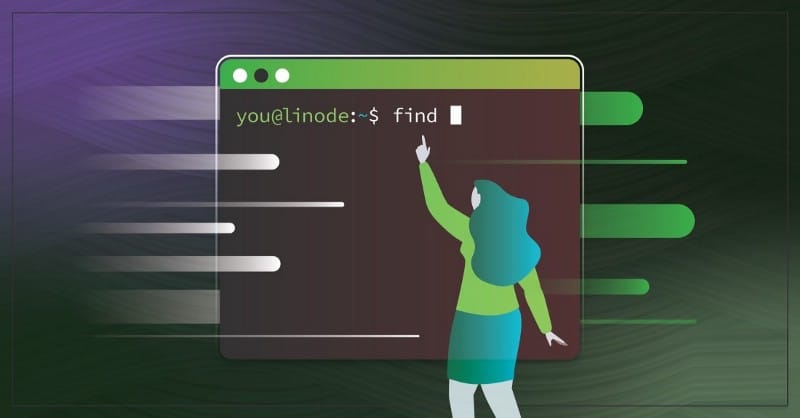
Continue lendo para verificar o FSearch em detalhes, onde as instruções são listadas para instalá-lo e usá-lo efetivamente no Linux.
O que é FSearch?
FSearch é um aplicativo gratuito de pesquisa de arquivos para várias distribuições do Linux. Diz-se que foi inspirado por Tudo sobre mecanismos de pesquisa , que é um aplicativo de pesquisa popular para localizar Arquivos e pastas no Windows.
FSearch é baseado em GTK3 e é programado em C. Entre outras coisas, é isso que o torna incrivelmente rápido na indexação e busca de arquivos no Linux. Além disso, o suporte adicional para consultas usando expressões regulares permite uma experiência de pesquisa mais rápida e fluida.
Quais recursos você obtém com o FSearch?
FSearch é uma das ferramentas de pesquisa ricas em recursos no Linux. E, como tal, traz os seguintes recursos para a lista:
- Indexação rápida.
- Resultados instantâneos (os resultados começam a aparecer conforme você digita sua consulta).
- Pesquisa avançada (com suporte para muitos operadores, curingas, modificadores e funções).
- consulta regex.
- Filtros (para restringir sua pesquisa a arquivos, pastas ou ambos).
- Classificação rápida (com várias opções de classificação).
- Interface de usuário personalizável.
Como instalar o FSearch no Linux
Dependendo da distribuição do Linux que você está usando, siga as instruções abaixo para instalar o FSearch no seu computador.
No Ubuntu, abra o Terminal e execute estes comandos para instalar o FSearch:
sudo add-apt-repository ppa:christian-boxdoerfer/fsearch-stable sudo apt update sudo apt install fsearch-trunk
Os usuários do Fedora podem instalar o FSearch executando estes comandos:
dnf copr enable cboxdoerfer/fsearch dnf install fsearch
Os usuários do Arch Linux podem instalar o FSearch a partir do AUR digitando:
yay -S fsearch
Se você estiver executando qualquer outra distribuição Linux, poderá instalar o FSearch usando Flatpak. Antes de fazer isso, verifique se você possui o Flatpak em seu computador executando este comando no Terminal:
flatpak — version
Se isso retornar um número de versão, você tem o Flatpak instalado em seu dispositivo. Caso contrário, não é, e você precisa instalá-lo primeiro, o que pode ser feito consultando Nosso Guia Definitivo de Flatpak.
Com o Flatpak instalado em seu computador, execute o seguinte comando para instalar o FSearch:
flatpak install flathub io.github.cboxdoerfer.FSearch
Além disso, você também pode obter o FSearch em sua máquina Linux construindo-o a partir do código-fonte. Seguir Guia oficial Para construir um FSearch da fonte para ver como.
Execute o FSearch e adicione um banco de dados
Depois de instalar o FSearch, abra a lista de aplicativos e inicie-o. Depois de fazer isso, você será saudado com a janela principal do FSearch mostrando uma mensagem de “banco de dados vazio”. Isso ocorre porque antes de usar o FSearch para procurar arquivos e pastas em sua máquina Linux, você precisa configurá-lo.
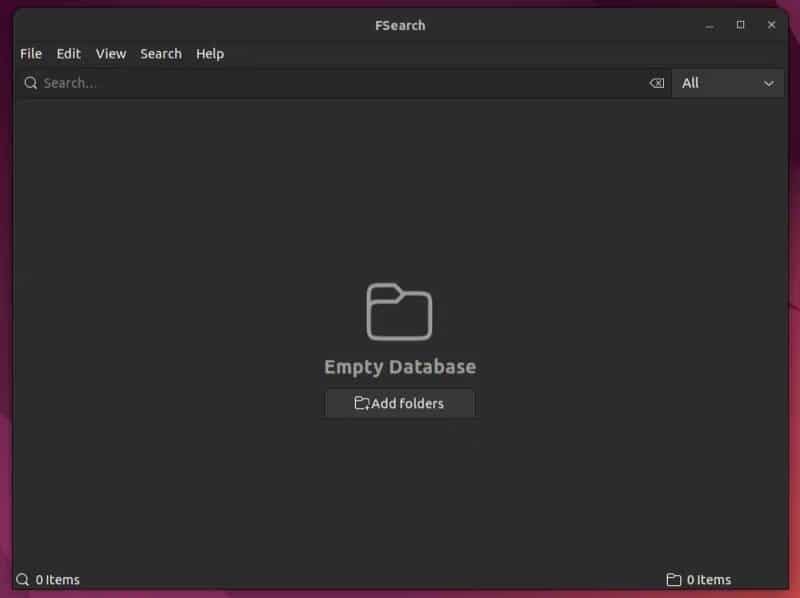
Basicamente, o que você precisa fazer aqui é configurar o banco de dados do FSearch, ou seja, adicionar os caminhos do seu sistema de arquivos ao FSearch, para que o aplicativo possa indexá-los e retornar os resultados da consulta ao arquivo ou pasta quando um for criado.
Para adicionar um banco de dados, clique no botão Adicionar pastas na janela principal do FSearch. Isso abrirá a janela Preferências. Aqui, selecione a guia Base de dados E pressione o botão adicionar (+).
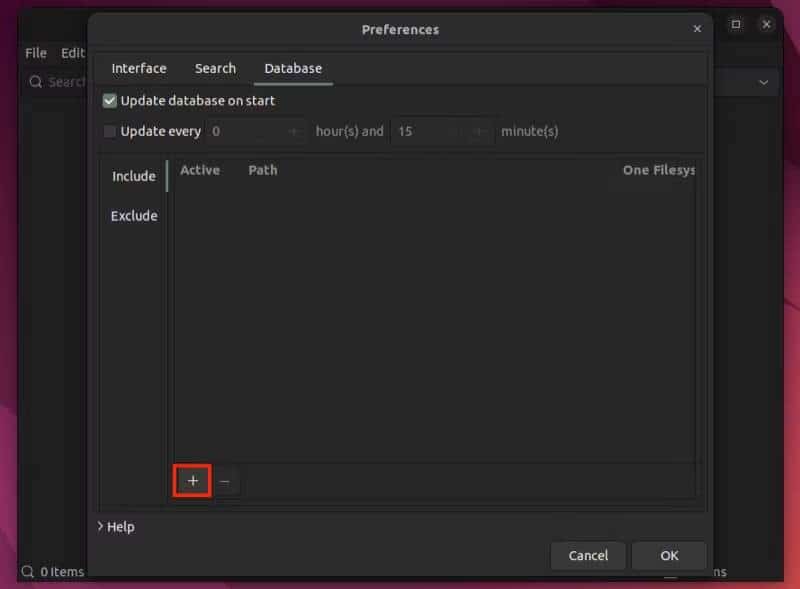
Quando o gerenciador de arquivos for exibido, escolha o local/diretório que deseja adicionar ao FSearch e clique em تحديد. Depois disso, pressione o botão Está bem Para indexar arquivos e pastas neste local.
Pesquise arquivos e pastas no FSearch
Depois que o FSearch terminar de indexar as faixas e criar um banco de dados de todos os arquivos e pastas que você escolheu, você poderá vê-los na janela do FSearch. Você pode visualizar o número total de itens na parte inferior da tela e, ao lado de cada diretório indexado, está seu caminho, tamanho e data da última modificação.
Se você deseja pesquisar um arquivo ou pasta neste banco de dados, clique na guia Pesquisar na parte superior e comece a digitar sua consulta. Enquanto estiver fazendo isso, você poderá ver os resultados de sua consulta digitada.
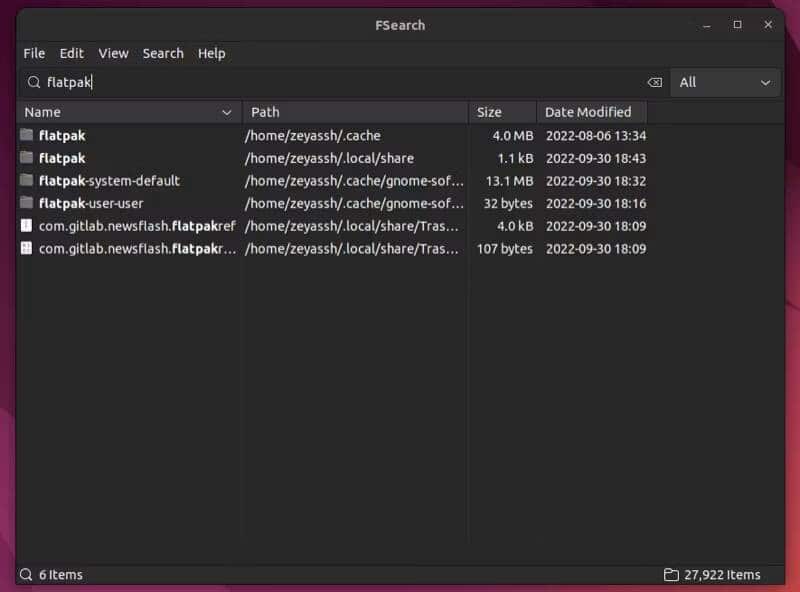
Para abrir um arquivo ou pasta, basta clicar duas vezes nele e o FSearch o abrirá em um aplicativo apropriado (se for uma foto, vídeo ou documento) ou dentro de um gerenciador de arquivos (se for uma pasta). Da mesma forma, se quiser visualizar o caminho de um arquivo ou pasta, clique duas vezes no caminho próximo a ele na coluna Caminho.
Filtre o banco de dados para encontrar itens facilmente
Embora o FSearch retorne resultados correspondentes às suas consultas quase sempre, você também tem a opção de filtrar o banco de dados - dependendo do tipo de item que está procurando - para obter resultados mais precisos e rápidos em relação à consulta de pesquisa inserida.
Para filtrar o banco de dados, clique no botão suspenso الكل Na janela FSearch, selecione a categoria apropriada que corresponda à consulta que você está prestes a realizar.
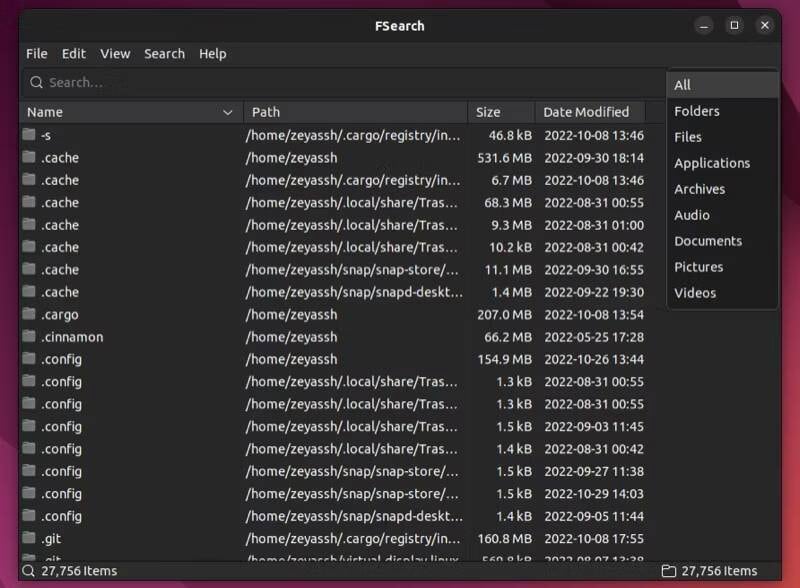
Agora, comece a digitar sua consulta na guia Pesquisar e você poderá ver os resultados abaixo. Verificar Como usar o filtro Regex no Search Console para melhorar o desempenho do site.
Ativar pesquisa Regex
Se você não conseguir encontrar um item no banco de dados ou quiser encontrar algo que atenda a várias condições, crie uma consulta usando expressões regulares.
Para isso, primeiro você precisa habilitar a pesquisa Regex. Você pode fazer isso clicando بحث E consertando Habilitar Regex de opções. Como alternativa, você pode ativar a pesquisa regex pressionando um atalho de teclado Ctrl + R.
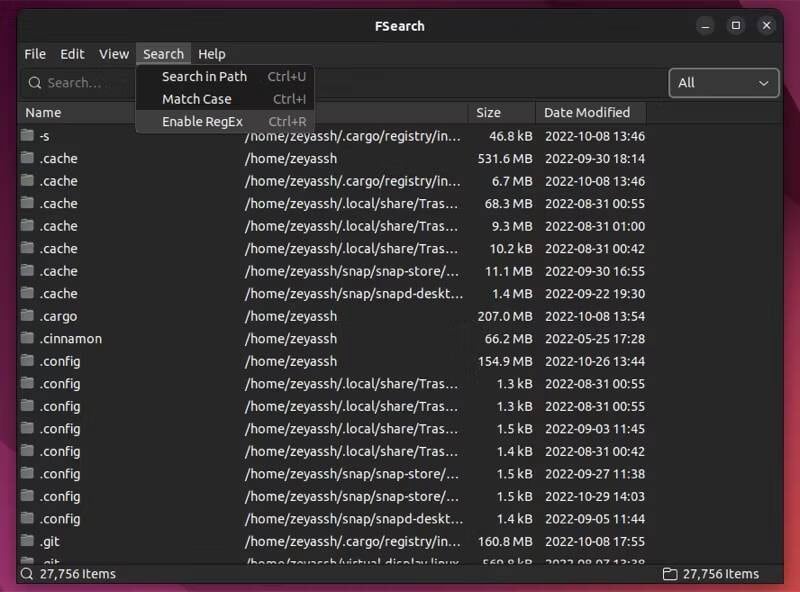
Depois de habilitar o suporte Regex, você pode começar a inserir consultas de pesquisa Regex na guia Pesquisar e verá os resultados. Verificar Os melhores gerenciadores de área de transferência do Ubuntu para controlar o conteúdo da área de transferência.
Atualize o banco de dados do FSearch
Ocasionalmente, à medida que novos arquivos e pastas são adicionados ao seu computador, pode ser necessário atualizar o banco de dados para garantir que o FSearch indexe novos itens e os adicione ao banco de dados.
Para atualizar o banco de dados FSearch, clique em um arquivo E definir Atualize o banco de dados. ou clique em Shift + Ctrl + R para atualizá-lo manualmente.
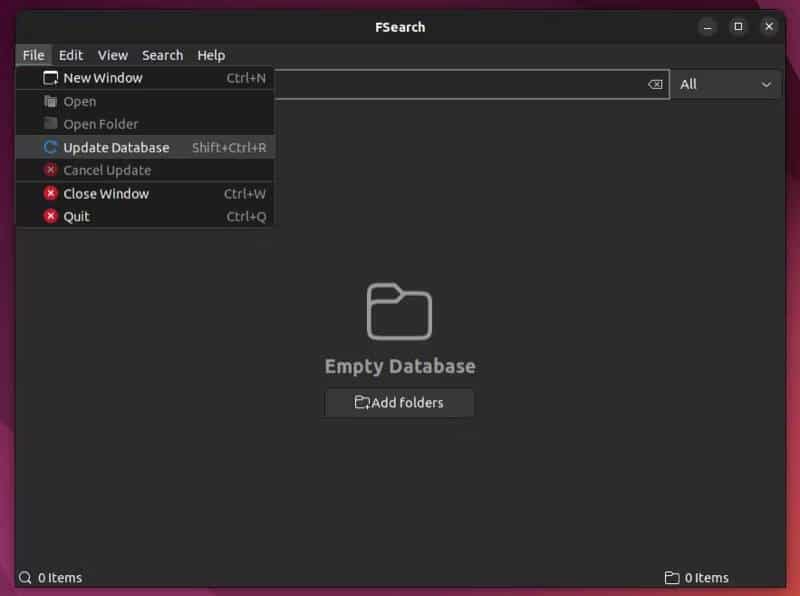
Obtenha ajuda com o trabalho ou configuração
Ao contrário de outros aplicativos, o FSearch não possui uma página de ajuda dedicada que possa ajudá-lo a entender suas várias funções e configurações. No entanto, ele possui uma função de ajuda dinâmica incorporada ao próprio aplicativo, que descreve as funções ou configurações disponíveis no painel.
Para acessar a ajuda dinâmica, vá para Editar -> Preferências. Aqui, você verá um botão de Ajuda na parte inferior da página. Clique nele e uma janela aparecerá abaixo dele. Agora, passe o mouse sobre a função ou configuração sobre a qual deseja aprender e verá sua descrição na janela de Ajuda abaixo.
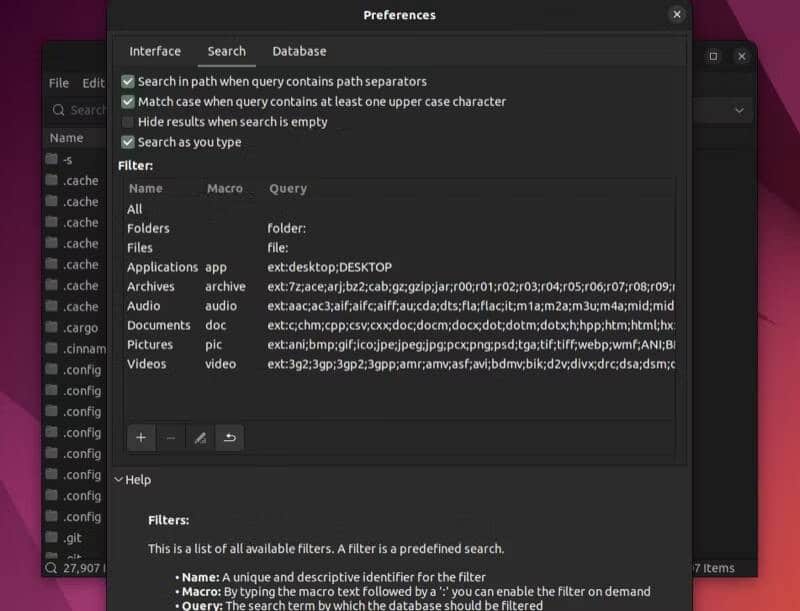
A ajuda está disponível para todas as três guias de preferência: Interface, Pesquisa e Banco de dados. Verificar Melhores aplicativos alternativos de edição de texto Gedit no Linux.
Encontrar arquivos e pastas no Linux agora é mais rápido e fácil
O FSearch torna a pesquisa de arquivos e pastas no Linux mais fácil do que a maioria dos aplicativos gerenciadores de arquivos ou ferramentas de pesquisa dedicadas. Isso torna o FSearch um aplicativo indispensável se você trabalha com muitos arquivos e pastas regularmente.
Embora o FSearch funcione bem com a configuração padrão, se você não conseguir encontrar um arquivo ou pasta no banco de dados, poderá usar filtros para restringir os resultados da pesquisa e obter rapidamente a correspondência certa. Da mesma forma, entre outras coisas, o FSearch também permite controlar sua aparência e comportamento com base em suas preferências.
Com o tempo, se você descobrir que seu computador está cheio de arquivos e pastas duplicados, existem algumas boas ferramentas para localizar e remover arquivos e pastas duplicados no Linux que você deve verificar. Você pode ver agora Razões pelas quais o Ubuntu é a distribuição Linux perfeita para desenvolvedores de software.







